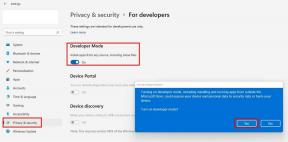Hogyan lehet egyszerű tippek segítségével kijavítani a Moto Z2 Force képernyőfagyasztási problémáját?
Android Tippek és Trükkök / / August 05, 2021
A Moto Z2 Force, egy moduláris és hatékony okostelefon 4/6 GB RAM-konfigurációval rendelkezik, 64/128 GB-os ROM-mal, ami elég gyors telefonfeldolgozást tesz lehetővé. De a nap végén ez egy okostelefon, amely néha lemarad vagy lefagy, ha a rendszer túlterhelt. Így mit tegyünk? Hogyan lehet elhárítani a Moto Z2 Force képernyőfagyasztási módot és hogyan lehet javítani. Ez egy gyors útmutató, amely segít megismerni a problémát, megtalálni a problémának megfelelő gyors megoldást, és megfékezni, mielőtt nagy lesz.

Tartalomjegyzék
-
1 Hogyan lehet elhárítani a Moto Z2 Force képernyőfagyasztási módot?
- 1.1 01. módszer: A lágy újraindítás használata (cserélhető akkumulátorral)
- 1.2 02. módszer: Lágy újraindítás használata (nem cserélhető akkumulátor esetén)
- 1.3 03. módszer: A telefon- és alkalmazásfrissítések megtartása
- 1.4 04. Módszer: Csökkentett mód
- 1.5 05. módszer: Távolítsa el a nem használt alkalmazásokat
- 1.6 06. módszer: A telefon visszaállítása FDR használatával
- 1.7 A Visszaállítás funkció használata
- 1.8 Hardverkulcsok használata
Hogyan lehet elhárítani a Moto Z2 Force képernyőfagyasztási módot?
Rengeteg módja van annak, hogyan kezelheti mobilját reagálatlan vagy fagyasztott módból.
01. módszer: A lágy újraindítás használata (cserélhető akkumulátorral)
Ebben a kifejezett útmutatóban a legelső módszer egy puha újraindítás. Ha telefonja cserélhető akkumulátorral rendelkezik, vegye fontolóra az akkumulátor eltávolítását, és néhány másodpercig tartsa tétlenül. Ezután dugja be az akkumulátort a nyílásba, majd nyomja meg a Bekapcsológombot a telefon normál módba történő újraindításához. Ez egy alapvető módszer arra, hogy a telefont visszaszorítsák a válaszképtelenségtől. Ha ez nem segít, akkor ebben az útmutatóban más módszereket is kipróbálhat.
02. módszer: Lágy újraindítás használata (nem cserélhető akkumulátor esetén)
Ez a módszer különösen olyan telefonok esetében alkalmazható, amelyek nem cserélhető akkumulátorral rendelkeznek, mint például a Moto Z2 Force, a Moto X4 és mások. Ehhez elvégezheti a megadott lépéseket -
- Először nyomja meg a Bekapcsológombot 10 - 20 másodpercig, amíg ki nem kapcsol.
- Ha nem, nyomja meg 30–60 másodpercig a Hangerő csökkentése és a Bekapcsoló gombot, amíg a telefon kikapcsol.
- Várjon néhány másodpercet, majd indítsa újra a készüléket a Bekapcsoló gombbal.
03. módszer: A telefon- és alkalmazásfrissítések megtartása
Ez különösen egy intézkedés annak biztosítására, hogy a telefon ne essen össze és ne reagáljon. Az Android rendszer napjainkban meghatározott időközönként javításokat és frissítéseket kap. A telefon naprakészen tartása lehetővé teszi a rendelkezésre álló összes feldolgozási erő és erőforrás hasznosítását. Az elavult alkalmazások futás közben problémákat, valamint hibákat okozhatnak, amelyek akadályozhatják a telefonban tárolt adatokat. Ezenkívül az elavult alkalmazások miatt a telefon rendellenesen viselkedik, és megfagy, vagy nem reagál. Az alkalmazásokat a Beállítások> Alkalmazások vagy a Google Play Áruház> Saját alkalmazások és játékok és kattintson az alkalmazásokra a frissítéshez.
04. Módszer: Csökkentett mód
A Biztonságos mód lehetővé teszi a felhasználók számára, hogy diagnosztizálják és ellenőrizzék, melyik alkalmazás vagy szolgáltatás okoz olyan problémát, mint a Moto Z2 Force képernyő fagyása. A csökkentett módba lépés viszonylag egyszerű, és nem kockáztatja a telefonon tárolt adatokat. Egyszerűen nyomja meg a bekapcsológombot a telefon kikapcsolásához és egy ideig tétlen állapotban tartásához. Ezután nyomja meg a Bekapcsológombot, és nyomja meg a gombot, hogy biztonságos módban indítsa el a telefont Hangerő fel / le gomb egyszer az indítás közben. A folyamat többször is eltarthat, mire valóban beléphet a biztonságos módba, amely hasonló a helyreállítási vagy a gyorsindítási módba való belépéshez.
05. módszer: Távolítsa el a nem használt alkalmazásokat
Az okostelefon egyszerre számos alkalmazást képes kezelni, de a telefon eltömődése a nem használt alkalmazásokkal gyakran problémákat okoz. Rengeteg bloatware van már, és akkor vannak olyan alkalmazások, amelyeket ritkán használnak. Ne feledje, hogy az alkalmanként használt alkalmazásokat újra le lehet tölteni, ahelyett, hogy a telefonon tárolnánk. Az alkalmazások olyan háttérfolyamatokkal rendelkeznek, amelyek kihasználják az erőforrások egy részét, még akkor is, ha nem használják őket, ezért Ön vagy el kell távolítania az alkalmazásokat, vagy kényszeríteni kell a nem szükséges, de az háttér.
Ugyanezt megteheti a telefon „Beállítások” eszközével, majd lépjen az „Alkalmazások” szakaszba, majd távolítsa el a „Letöltött” részben felsorolt alkalmazásokat. Az eltávolítást nem igénylő kényszerleállítás gyakorlásához görgessen a „Futás” szakaszra, hogy ellenőrizze, hogy mely alkalmazások futnak, majd erőteljesen leállíthatja azt. Ez felszabadítja a RAM memóriaterületét, amelyet a jövőbeni folyamatokhoz használnának fel, ahelyett, hogy ezt az alvó és használaton kívüli alkalmazásoknak kölcsönadná.
06. módszer: A telefon visszaállítása FDR használatával
Amikor telefonja egy probléma miatt nem reagál, a hardveres visszaállítás módszerével javíthatja. Ez egy visszafordíthatatlan módszer, ahol az FDR miatt elveszett adatok nem olvashatók be. Olyan okostelefonok, amelyek nem reagálnak, és ha úgy tűnik, hogy más módszert nem alkalmaznak, ez az a módszer, amellyel megközelítheti a telefont a képernyőről. A felhasználók biztonsági másolatot készíthetnek a telefonról, ha az még elérhető és be van kapcsolva, ha a fájlokat a Google Drive-ot, vagy helyezze át az SD-kártyára, majd távolítsa el a memóriakártyát a további védelem érdekében használt. A felhasználók USB-kábellel is csatlakoztathatják a telefont a számítógéphez az adatok biztonsági mentése érdekében. A gyári adatok visszaállításának (FDR) útmutatója a következő:
A Visszaállítás funkció használata
Ha telefonja általában lefagy, és a képernyő gyakran lefagy, akkor a telefon Beállítások eszközével végezhet alaphelyzetbe állítást.
- Lépjen telefonján a „Beállítások” eszközre.
- Lépjen a „Biztonsági mentés és visszaállítás” lehetőségre, majd válassza a „Visszaállítás” lehetőséget.
- A reset gombra kattintva a telefon kikapcsol és automatikusan visszaállítja önmagát.
- A folyamat befejeztével a telefon gyári beállításokkal bekapcsol.
Hardverkulcsok használata
Kapcsolja ki a Moto Z2 Force elemet, vagy nyomja meg a bekapcsológombot néhány másodpercig, amíg a képernyő kikapcsol.
Ezután nyomja meg néhány másodpercig a bekapcsológombot és a hangerő csökkentő gombot, amíg meg nem jelenik az Android szimbólum.
Itt elolvashatja az utasításokat, amelyek szerint a bekapcsológomb „Kiválasztás” és a Hangerő csökkentése „Görgetés” vagy hasonló.
Használja a megadott utasításokat, és válassza a „Gyári adatok visszaállítása” lehetőséget a rendelkezésre álló lehetőségek közül.
Vállalja a teljes adatok törlését, majd a telefon automatikusan újraindul a gyári beállításokra.
Ez volt néhány módszer, amellyel megszüntetheti a Moto Z2 Force képernyőfagyasztási problémáját. Még ne hagyja abba az olvasást. Rengeteg más van tippeket és trükkök, amelyeket megtanulhat és gyakorolhat GetDroidTips.
| Olvass tovább: |
|
A Sony Xperia XA2 képernyő villogó problémájának kijavítása Megoldások a Vernee Mix számára 2 általános problémára - Wi-Fi, kamera, Bluetooth, SD, Sim és még sok más Súlyos Elephone S8 problémák - Bluetooth, WI-FI, Sim, SD, Kamera és egyebek - elhárítása Moto Z2 A WiFi kényszerítése, a hibaelhárítás és a Javítási útmutató Megoldások a Vernee Mix számára 2 általános problémára - Wi-Fi, kamera, Bluetooth, SD, Sim és még sok más |
A több mint 4 éves, különböző műfajokat átfogó tapasztalatokkal a tartalomírás alatt, Aadil szintén lelkes utazó és hatalmas filmkedvelő. Aadilnak van egy technikai weboldala, és olyan televíziós sorozatok örülnek neki, mint a Brooklyn Nine-Nine, a Narcos, a HIMYM és a Breaking Bad.